Tartalomjegyzék
Az egyik legegyszerűbb és leghatékonyabb Windows biztonsági intézkedés, ha jelszót állít be a fiókjához, és zárolja a képernyőt, amikor távol van a számítógéptől. A Windows 11 alapértelmezés szerint mindig megjeleníti a zárolási képernyőt, amikor a számítógép üresjáratban van, vagy amikor újraindítja azt.
Mivel a zárolási képernyő évek óta szerves része a Windowsnak, annyira megszokottá vált, hogy szinte elfelejtjük, hogy a háttér megváltoztatásával személyes hangot adjunk neki.
Ebben a bemutatóban megmutatjuk a Windows 11 rendszerben a zárolási képernyő hátterének megváltoztatásához szükséges lépéseket.
Gyors lépések a Zárolási képernyő háttérképének módosításához a Windows 11-ben
- Navigáljon a Beállítások > Személyre szabás > Zárolási képernyő Kattintson a Windows Spotlight és a legördülő menüből válassza a Kép. Válassza ki az egyéni fényképet, és már kész is van.
A Windows 11 zárolási képernyőjének hátterének módosítása.
1. Nyomja meg a Windows + I billentyűk a Windows megnyitásához Beállítások .
2. Válassza ki a címet. Személyre szabás a bal oldali panelen, majd kattintson a Képernyő zárolása az ablak jobb oldalán.

2. A címen. Zárolási képernyő személyre szabása kattintson a legördülő menüre a Windows Spotlight az összes rendelkezésre álló lehetőség megtekintéséhez:
- Windows Spotlight : (Alapértelmezett beállítás). Ha ezt a lehetőséget kiválasztva hagyja, a Windows automatikusan egy véletlenszerű képet állít be a zárolási képernyő háttereként.

- Kép : Ha egy adott fényképet vagy képet szeretne beállítani a Windows 11 zárolási képernyőjének hátteréül, akkor válassza ezt a lehetőséget, majd válasszon egy képet a Microsoft-tól, vagy kattintson a Fotók böngészése hogy válasszon egy fényképet a személyes gyűjteményéből.

- Diavetítés : Ha ezt az opciót használja, akkor kiválaszthat egy adott mappát (vagy mappákat), amely(ek) a fényképeit tartalmazza(k), és a Windows a zárolási képernyő háttereként megjeleníti azokat, és időszakonként váltogatja őket.
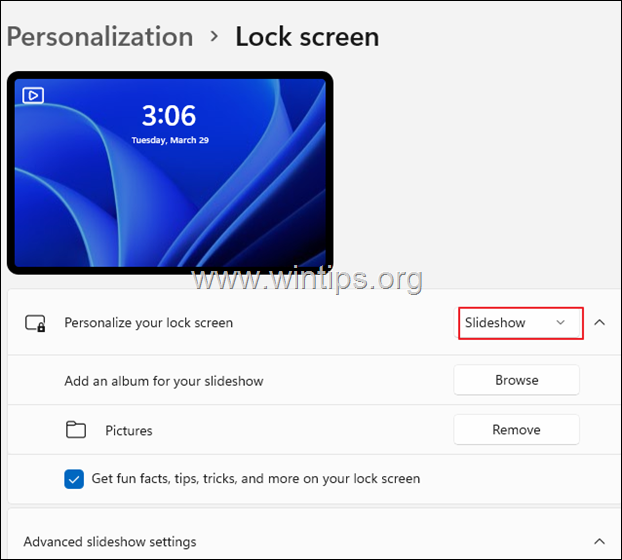
A Windows 11-ben elvégezhető egyéb zárolási képernyőbeállítások:
Miután elkészült a zárolási képernyő hátterével, azt is testre szabhatja, hogy más Windows-alkalmazások milyen egyéb információkat jelenítsenek meg a zárolási képernyőn. Például:
1. A címre. Kapjon szórakoztató tényeket, tippeket és többet a Zárolási képernyőre (a webről), hagyja meg ezt az opciót ellenőrizve.
2. Ha a bejelentkezési ablakban is meg szeretné jeleníteni a zárolási képernyő hátterét, kapcsolja be a kapcsolót a A zárolási képernyő háttérképének megjelenítése a bejelentkezési képernyőn.
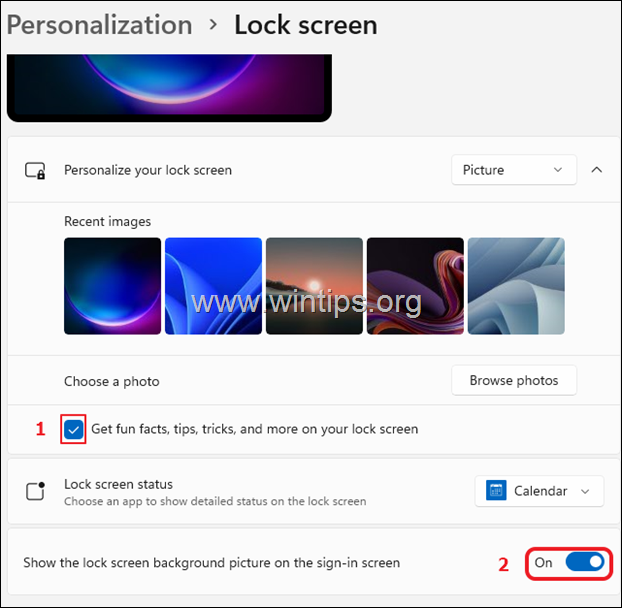
3. Kattintson a A képernyő zárolásának állapota legördülő menüből választhat a következő lehetőségek közül:
- Nincs: Jelölje be, ha nem szeretné, hogy a Windows 11 más alkalmazásokból származó információkat jelenítsen meg. Időjárás: Válassza ki, ha a Windows 11 záróképernyőjén látni szeretné az időjárás állapotát. Posta: Válassza ezt, ha a Windows Mail alkalmazás értesítéseit szeretné látni a zárolási képernyőn. Naptár: Ha ezt választja, értesítést kap a Windows Naptár alkalmazásból (például a feladatokról, születésnapokról stb.)
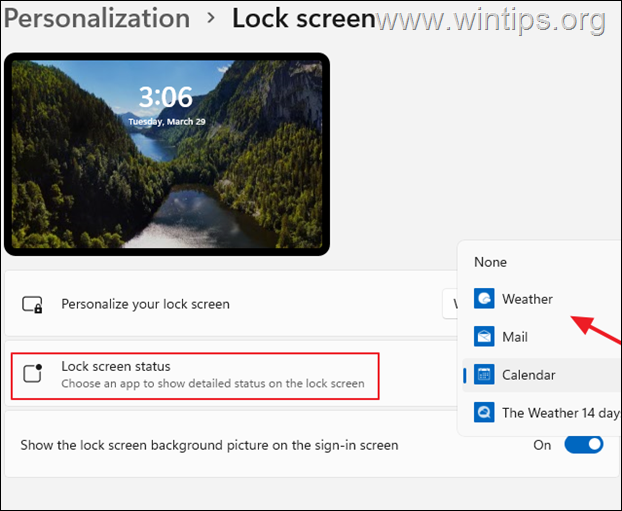
Ennyi! Tudasd velem, ha ez az útmutató segített neked, hagyj egy megjegyzést a tapasztalataidról. Kérlek, lájkold és oszd meg ezt az útmutatót, hogy másoknak is segíts.

Andy Davis
Rendszergazda blogja a Windowsról





